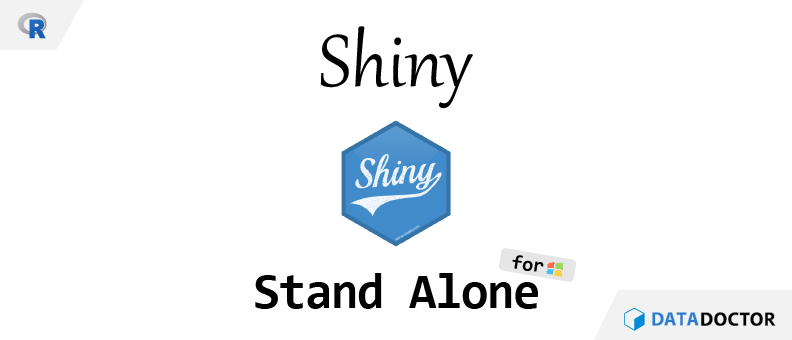Shiny 웹앱을 만드는 경우 R과 RStidio를 사용하지 못하는 사람도 로컬 환경에서 Shiny가 구동되게끔 환경설정을 해야 할 때가 있다.
어떤 사람들은 이 게시물을 보면
“아니 왜 클라우드 안씀?”
이라고 말할 수 있다.
아마도 위와 같이 말한 사람들은 보안이 철저한 환경에서 Shiny를 구동하는 것이 얼마나 고된 일인지 간과하고 있다고 본다. 특정 ip와 port개방을 승인 받으려면 조직원간 언성을 높이면서 싸워야 하는 경우도 있기 마련이다. 아무튼 어떻게 하는지 알아보자.
준비
shinyShortcut 패키지가 필요하다. 패키지를 설치할 때 대문자 S 를 잘 보고 설치하도록 하자.
그리고 Shiny 프로젝트 환경에서 shinyShortcut() 함수만 실행해주면 된다. 해당 함수의 인자는 다음과 같다.
shinyDirectory: Shiny 웹앱이 위치한 폴더를 지정한다. 작업폴더가 기본값으로 되어있다.OS: 운영체제를 지정해준다. 기본적으로 시스템의 운영체제 정보를 가져온다. (Windows / UNIX)gitIgnore: .gitignore 파일에 생성되는 파일 정보를 등록(없으면 파일 신규 생성)한다.
실행
shinyShortcut() 함수를 실행할 경우 다음과 같은 메세지가 출력되면서 파일이 2개 생성된다.
1 | shinyShortcut() |
결과 확인
shinyShortcut() 함수로 생성된 파일 중 shinyShortcut.vbs 파일을 실행해보면 다음과 같다.
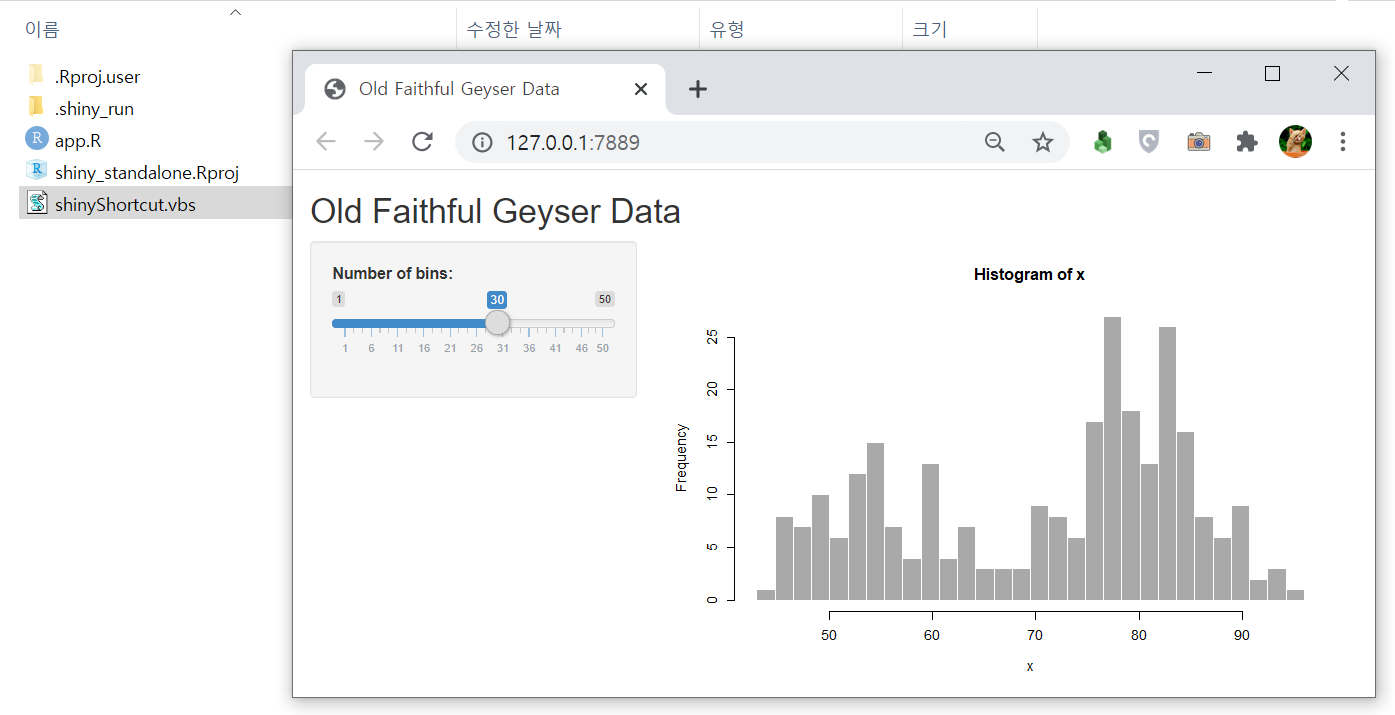
기본 웹 브라우저에서 실행이 된다.
R과 RStudio를 실행하지 않고도 shinyShortcut.vbs 파일만 실행해주면 기본 웹 브라우저에서 Shiny 웹앱이 실행된다.
주의사항
환경 이동
최초 Shiny 웹앱 제작한 컴퓨터 환경에서는 shinyShortcut.vbs 파일을 다른 위치로 옮기더라도(바로가기 아이콘 생성 권장) 잘 실행이 된다. 하지만 다른 컴퓨터 환경으로 복사를 한다면 제대로 실행이 되지 않는다. 이 문제는 shinyShortcut.vbs 파일과 .shiny_run 폴더 내부의 shinyShortcut.cmd 파일을 열어보면 힌트를 얻을 수 있다.


각 파일에는 Shiny 웹앱의 위치와 파일경로가 있는데 다른 컴퓨터에서 실행할 경우 이 부분이 일치하지 않기 때문에 문제가 생긴다. 그래서 직접 메모장을 열어 파일을 수정해주거나 새 환경에서 shinyShortcut() 함수로 두 파일을 새로 생성해주면 되겠다.
새로운 환경에는 최소한 R을 포함하여, Shiny 웹앱이 구동되기 위한 패키지는 기본적으로 설치되어 있어야 하니 이를 꼭 확인하도록 하자.
삭제
shinyShortcut() 함수로 생성한 파일을 삭제하는 경우 파일이 사용중이라면서 삭제가 되지 않을 때가 있다.
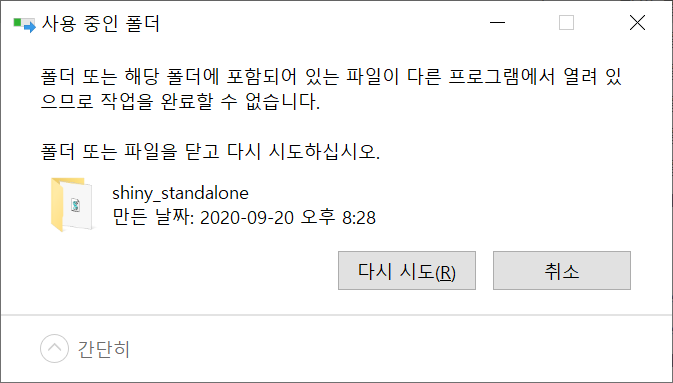
이는 컴퓨터 부팅 이후 shinyShortcut.vbs 파일을 한 번 실행한 경우인데, 이 때 새로 실행된 브라우저나 브라우저 탭을 끄더라도 Windows에 프로세스가 아직 돌아가고 있기 때문이다.
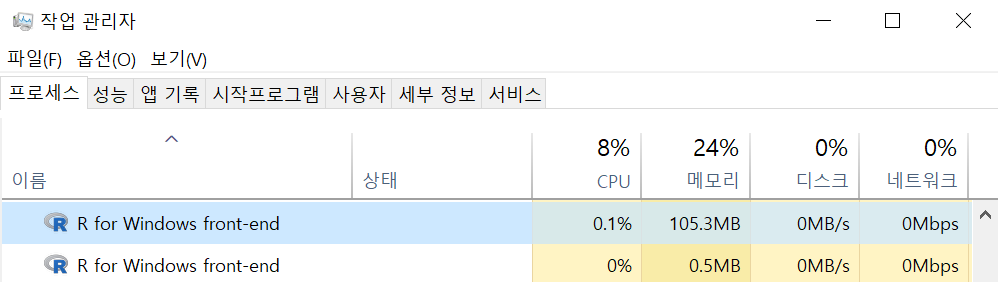
해당 프로세스를 종료하게 되면 파일을 삭제할 수 있다.